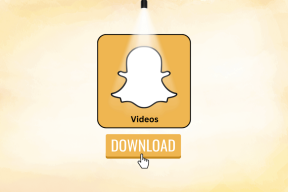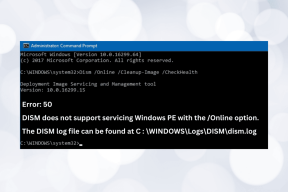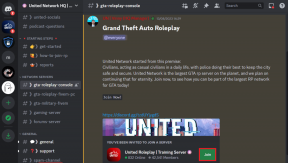8 parasta tapaa korjata Gmail ei liitä tiedostoja -virhe
Sekalaista / / November 29, 2021
Gmail tekee liittämisen tiedostot sähköpostiisi aika helppo. Sinun tarvitsee vain vetää ja pudottaa tiedosto sähköpostiin, niin se ladataan ja liitetään. Tiedostojen lisääminen Drivesta on vieläkin helpompaa, koska molemmat palvelut ovat Googlen omistamia ja integroituvat hyvin. Silti jotkut käyttäjät kohtaavat ongelmia sen jälkeen Gmail ei liitä tiedostoja sähköposteihinsa jostain syystä.

Nopein tapa ratkaista tämä ongelma on käyttää toista sähköpostitiliä eri palveluntarjoajalta. Toinen tapa voi olla ladata tiedosto eri pilveen tallennustilaa, kuten Dropbox tai jopa ajaa ja jakaa sitten julkinen linkki. Sillä välin selvitetään, miksi näin tapahtuu ja miten se korjataan.
1. Gmailin liitteiden rajoitukset
Gmail saattaa olla sähköpostipalveluntarjoajien kuningas, mutta siinä ei ole puutteita tai sen pitäisi olla Sanon rajoja. Tässä ne eivät ole missään erityisessä järjestyksessä:
- Liitteen kokonaiskoko on rajoitettu 25 megatavuun (sisältää kaikki liitetiedostot)
- EXE-päätteisiä suoritettavia tiedostoja ei sallita turvallisuussyistä
- Luettelo tuetut selaimet sisältää vain Chromen, Edgen, Firefoxin ja Safarin
Gmail lataa tiedoston automaattisesti Google Driveen ja lisää siihen linkin liitteen koko ylittää mitä on määrätty. Voit tarkistaa kirjoitetusta sähköpostista Google Drive -linkkien varalta.
2. Perus Gmail
Basic Gmail poistaa sinulta kaikki lisäominaisuudet, kuten kuvat, Gmail-luokat ja niin edelleen. Se on suunniteltu hitaammille verkkoyhteyksille, mikä saattaa olla yksi syy siihen, miksi et voi liittää tiedostoja Gmailiin. Tarkista Internet-nopeus tai soita operaattorillesi.
Siirry Basic Gmailiin
Myös opastekniikassa
3. Siirry incognito-tilaan
Ole rehellinen ja kerro kuinka monta lisäosaa tai laajennusta selaimessasi on? Liian monta? Yksi laajennuksista saattaa häiritä tai rikkoa Gmailin toimintoja. Avaa incognito- tai yksityinen selausikkuna ja kirjaudu uudelleen Gmail-tiliisi.

Tarkista, voitko liittää tiedostoja Gmail-sähköpostiin nyt. Jos voit, ongelma on yhdessä lisäosista/laajennuksista, ja sinun on selvitettävä se. Jos ei, jatka lukemista, koska emme ole vielä valmiita.
Yksi tapa rajata ristiriitaisia laajennuksia on poistaa puolet niistä käytöstä tarkistaaksesi, jatkuuko ongelma. Jatka toisella puoliskolla ja poista sitten puolet käytöstä (8 > 4 > 2 > 1). Jatka puolittamista, kunnes yksi on jäljellä.
4. Kokeile Gmail-mobiilisovellusta
Entä itse selain? Käytätkö vanhaa tai ehkä beta-versiota? Avaa Gmail älypuhelimellasi ja tarkista, voitko kirjoittaa, liittää tiedostoja ja lähettää sähköpostin. On niin monia tapoja siirtää tiedostoja työpöydän ja mobiililaitteen välillä.

Jotain on vialla selaimessasi, jos voit liittää tiedostoja Gmail-sähköpostiin Android/iOS-sovelluksesta. Viimeistele sähköposti ja palaa sitten lukemaan seuraava kohta.
5. Selaimen tiedot ja välimuisti
Selaimen välimuistin ja tietojen tyhjentäminen voi auttaa monissa selaimiin liittyvissä ongelmissa, mukaan lukien kohtaamasi ongelma, jossa Gmail ei liitä tiedostoja sähköpostiisi. Siihen on näppärä pieni pikakuvake tyhjennä selaimen välimuisti jos käytät Chrome- tai Chromium-selainta. Tämä ominaisuus on myös kaikissa selaimissa asetuksissa.

Etkö voi liittää tiedostoja Gmailiin Androidilla? Sovelluksen välimuistin ja tietojen tyhjentäminen voi auttaa älypuhelimissa. Älä huoli, sillä se ei poista sähköpostejasi tai muita tietojasi. Kaikki nämä tiedot tallennetaan Googlen palvelimille etänä. Sinun on kirjauduttava takaisin Gmailiin ja sallittava sen synkronointi, minkä ei pitäisi kestää kauan.
6. Erilainen/päivitä selain
Voitko liittää tiedostoja Gmail-sähköpostiin toisella selaimella? Jonkin verran käyttäjiä löytyi että ongelma jatkui incognito-tilassa, mutta toimi hyvin toisessa selaimessa. Suosittelen käyttämään an sovellus, kuten Revo Uninstaller poistaaksesi selaimen asennuksen kokonaan ja asentaaksesi sen uudelleen alusta päästäksesi eroon vioittuneista tiedostoista ja asentaaksesi uusimman version.
Myös opastekniikassa
7. Tallennusoikeudet
Gmail tarvitsee tallennuslupia voidakseen käyttää ja liittää tiedostoja mobiililaitteeltasi.
Vaihe 1: Avaa Asetukset > Sovellukset > Gmail > Käyttöoikeudet > Tallennustila. Varmista, että se on Salli, jotta Gmail voi käyttää puhelimesi tiedostoja ja liittää ne.


8. Vioittuneet tiedostot
Oletko varma, että tiedostot, joita yrität liittää, eivät ole vioittuneet? Suosittelen käyttämään Malwarebytesin kaltaista sovellusta sen eheyden tarkistamiseen.

Napsauta tiedostoa hiiren kakkospainikkeella ja valitse Scan with Malwarebytes. Sinun kannattaa kokeilla Malwarebytesin ilmaista versiota Windows 10 PC- tai Mac-tietokoneellasi.
Hanki Malwarebytes
Myös opastekniikassa
Google Sähköposti
Nykyään on niin monia tapoja lähettää tiedosto, että tämän ei pitäisi olla suuri ongelma. Et voi kuitenkaan liittää suuria tiedostoja Gmail-sähköpostiin. Valittavana on pilvitallennuspalvelujen tarjoajia ja tiedostonjakoalustoja. Sinun on oltava kärsivällinen ja valittava sinulle sopiva. Gmailin liitevirheen vianetsintä on myös melko yksinkertaista eikä kovin teknistä, toisin kuin eräät muut kohtaamiamme virheitä. Sen pitäisi pian toimia hyvin kuin uutena. Kerro meille alla olevassa kommenttiosiossa, jos kohtaat edelleen tämän virheen.
Seuraava: Etsitkö Gmail-vaihtoehtoa? Mikset kokeilisi Gmail Goa, joka on kevyt versio alkuperäisestä sovelluksesta, mutta toimii yhtä hyvin. Napsauta alla olevaa linkkiä saadaksesi lisätietoja siitä, miten se eroaa Gmailista.